Comment empêcher les vidéos de votre enfant de sortir de votre historique YouTube

Toute personne ayant des enfants a probablement été dans cette situation: vous attendez quelque part - en ligne, dans un restaurant, chez le médecin etc., et votre enfant ne l'a pas. Chérie la petite Susie montre vraiment ce qu'elle a, alors tu fais tout ce que tu peux pour la faire se détendre, ce qui signifie généralement sortir le vieux smartphone, charger YouTube et le remettre.
CONNEXION: Comment faire une pause, effacer et supprimer des vidéos de votre historique YouTube
Ceci est idéal pour une solution rapide, et les chances sont qu'elle sait déjà comment naviguer dans l'interface et regarder tout le Peppa Pig son petit le coeur peut gérer. Si précieux.
Mais il y a un côté beaucoup plus sombre, moins souvent parlé ici: votre historique de visionnage sur YouTube. La prochaine chose que vous savez, vous obtenez des suggestions "Regardez-le à nouveau" pour Bubble Guppies et Mickey Mouse Clubhouse , "Recommandé" épisodes de Doc McStuffins , et toutes sortes d'autres trucs qui n'ont rien à voir avec, bien, vous .
Heureusement, il existe plusieurs façons d'éviter ce scénario.
Comment effacer ou suspendre l'historique de YouTube
Tout d'abord, vous pouvez effacer votre historique YouTube, de sorte que ces vidéos n'apparaissent pas. Toutefois, vous pouvez également mettre en veille votre historique YouTube avant de leur passer le téléphone, ce qui garantit que ces vidéos n'apparaissent pas dans votre historique. Il y a un inconvénient: il conserve également vos habitudes d'écoute de votre historique. C'est à vous de décider si cela en vaut la peine.
Pour effacer ou mettre en veille votre historique de visionnage et de recherche sur YouTube, accédez au site Web de YouTube, puis cliquez sur le lien Historique. Il convient de mentionner ici que cela ne peut pas être fait à partir de l'application - il doit être fait à partir du site Web, soit sur le bureau ou le site mobile.
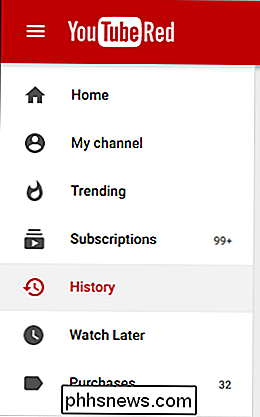
Vous serez redirigé vers la page Historique des vidéos, où, vous Vous verrez un bouton sur "Effacer toute l'historique des vidéos" et "Pause Watch History". Un clic sur ce deuxième bouton et toutes les vidéos affichées à partir de là seront cachés de votre historique (jusqu'à ce que vous le rallumiez).
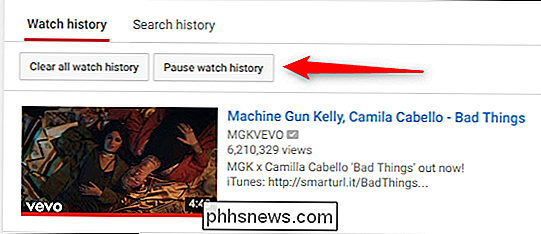
Pour aller encore plus loin, vous pouvez cliquer sur l'onglet "Historique des recherches", puis cliquez sur le bouton d'effacement ou de pause.
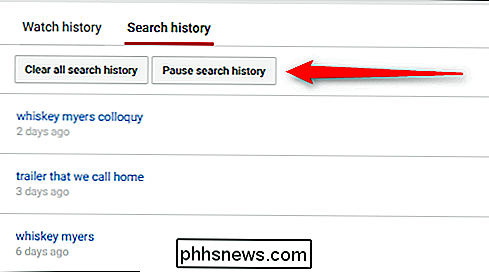
Rappelez-vous: vous devez réactiver ces fonctionnalités pour commencer à enregistrer les recherches et afficher de nouveau l'historique!
La meilleure solution: YouTube Kids
Aucun de ceux-là n'est vraiment bonnes options à long terme, cependant. Au lieu de cela, il existe une meilleure solution: utilisez l'application YouTube Kids. Je reçois la question ici tout le temps, et je suis toujours choqué de savoir que peu de gens connaissent YouTube Kids.

Fondamentalement, il s'agit d'une application Google officielle - disponible pour iOS et Android - conçue spécialement pour les enfants . Il possède une interface adaptée aux enfants, des contrôles parentaux, éloigne le contenu réservé aux adultes des petits yeux et, peut-être le meilleur de tous, empêche toutes les recherches et les vidéos de votre historique. C'est un système gagnant-gagnant.
Commencez par installer l'application à partir de l'app store de votre téléphone.
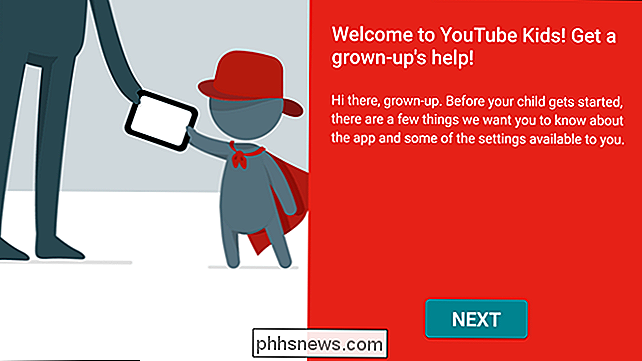
Lorsque vous lancez l'application pour la première fois, vous devez la configurer. Je recommande de le faire avant toute sorte de crise de votre enfant.
L'application vous demandera d'abord si vous ne voulez pas que mon enfant renonce à mon problème. pour entrer un code à quatre chiffres qui est épelé à l'écran - une simple forme de sécurité.
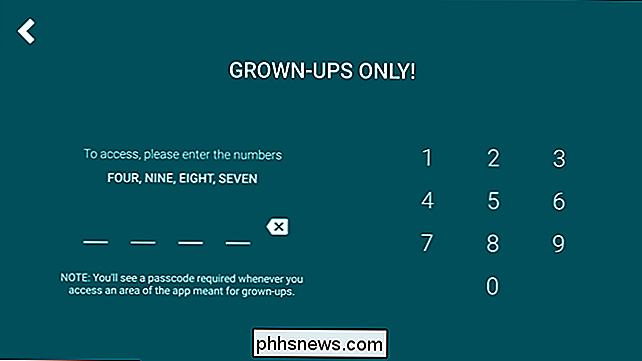
Une fois entré, une courte procédure va commencer. Cela vous en dit un peu plus sur YouTube Kids et comment cela fonctionne, puis vous permet de définir dans quel groupe d'âge Bobby tombe.
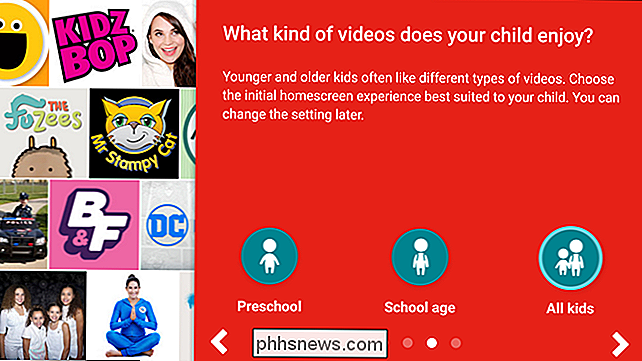
Enfin, vous pouvez activer ou désactiver la recherche-si vous le laissez, votre enfant sera essentiellement seulement capable de regarder ce que l'application recommande pour lui. Votre appel ici, mais j'aime le laisser.
Si vous avez un compte YouTube Red, vous pouvez le vérifier à l'étape suivante, ce qui vous permettra d'enregistrer des vidéos pour une lecture hors connexion. Ceci est un excellent moyen de garder les choses stockées sur votre appareil si jeune Henry ne démolit pas votre bouchon de données sur une beuverie Blaze et Monster Machines
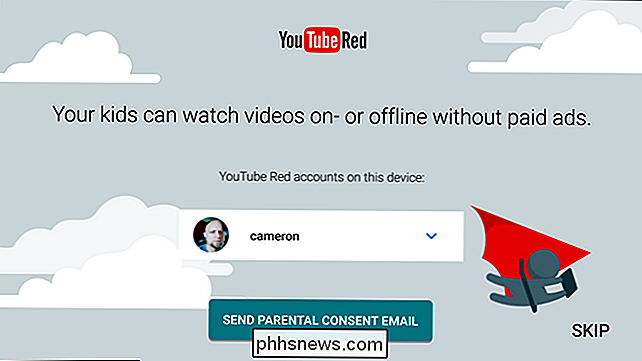
Pour confirmer votre compte Red, appuyez simplement sur " Envoyer un e-mail de consentement ". Une fois l'e-mail arrivé, entrez simplement votre code d'activation. Simple.
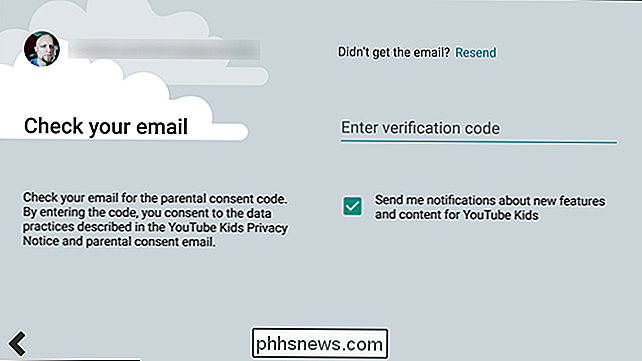
De là, vous pouvez définir une limite de stockage et une qualité vidéo.
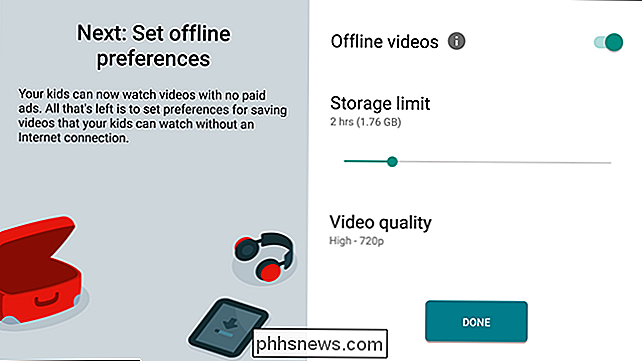
Et avec cela, vous avez terminé. Vous pouvez définir des limites de temps et d'autres choses dans les paramètres. Chaque fois que vous faites cela, vous devrez d'abord entrer un code comme dans la première étape du processus d'installation. Cela devrait garder la plupart des jeunes enfants loin des paramètres, mais dès qu'ils peuvent lire tout est juste jeu. Vous avez été averti.
CONNEXION: Comment faire pour que YouTube Kid Kid Friendly avec l'application YouTube Kids
L'application fonctionne un peu comme l'application YouTube que vous connaissez et aimez, donc la courbe d'apprentissage vous et le petit Timmy) est essentiellement nul - l'interface est juste conçue pour les humains minuscules. Vous pouvez en lire plus sur les enfants de YouTube dans notre article sur le sujet, mais ce sont les bases, qui devraient vous permettre de regarder des vidéos en un rien de temps.
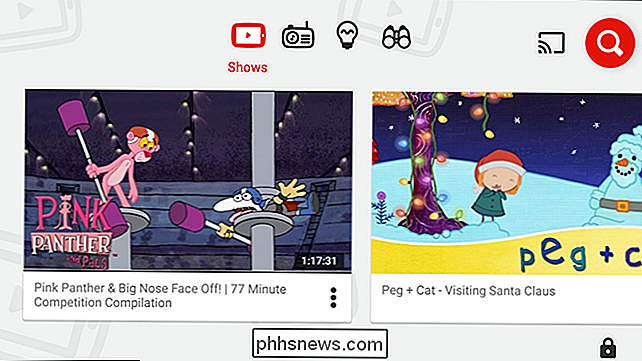
Maintenant, allez de l'avant avec ces nouvelles connaissances. Patrouille de pattes pendant que vous dînez bien et relaxant au Waffle Hut.

Comment activer les mises à jour automatiques du micrologiciel pour votre hub Wink
Les mises à jour du micrologiciel sont ennuyeuses, mais elles sont essentielles à un périphérique fonctionnant correctement (et sécurisé). Le hub Wink n'est pas une exception, mais si vous préférez ne pas avoir à faire la mise à jour du hub chaque fois qu'un nouveau firmware sort, vous pouvez activer les mises à jour automatiques.

Que sont les hachages MD5, SHA-1 et SHA-256 et comment les vérifier?
Vous verrez parfois les hachages MD5, SHA-1 ou SHA-256 s'afficher aux côtés des téléchargements lors de vos voyages sur Internet, mais pas vraiment connu ce qu'ils sont. Ces chaînes de texte apparemment aléatoires vous permettent de vérifier que les fichiers que vous téléchargez ne sont pas corrompus ou falsifiés.



